Чтение и просмотр ID материнской платы
- В данном руководстве описан метод чтения и просмотра ID материнской платы. Для платы инструментов см. соответствующее руководство по поиску ID продукта
- Если вы используете плату инструментов, нажмите на кнопку ниже, чтобы перейти к просмотру
- Подключение платы инструментов
- Получение USB ID
- Получение CANBus UUID
Поиск USB ID
- Откройте браузер и в адресной строке введите IP-адрес верхнего компьютера. Например, мой IP-адрес верхнего компьютера
192.168.101.179, просто введите его и нажмите Enter.
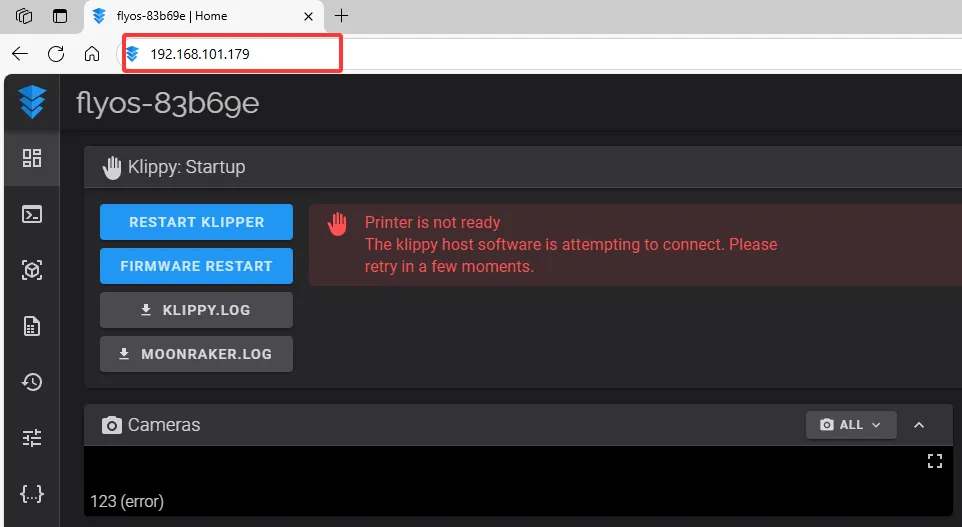
- Откройте веб-интерфейс верхнего компьютера, в меню слева в разделе настроек найдите:
 |
 |
-
Перейдите в
printer.cfg, затем нажмитеDEVICESв правом верхнем углу

-
Нажмите
SERIAL, затем обновите страницу- обновление fluidd
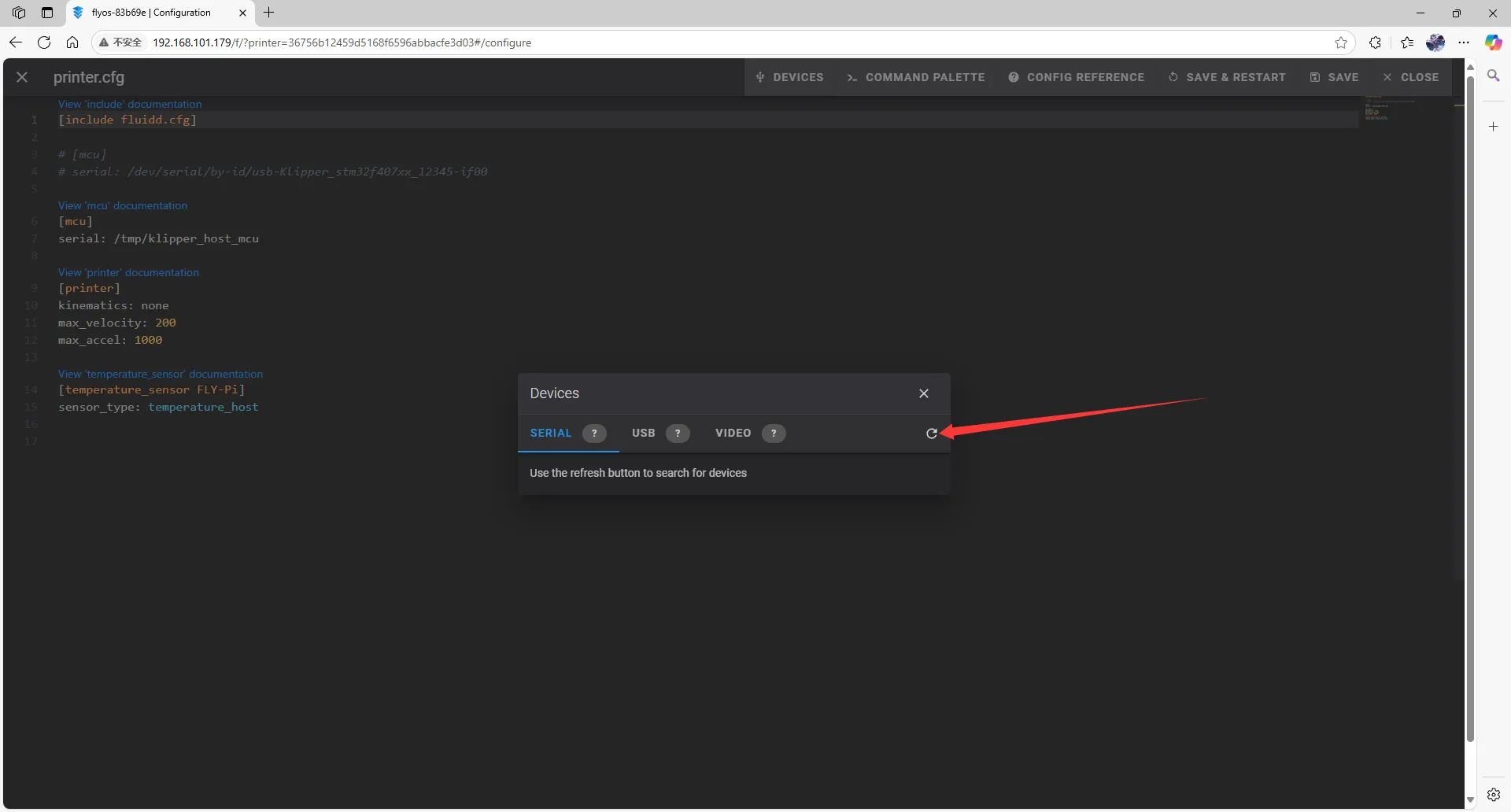
- обновление mainsail
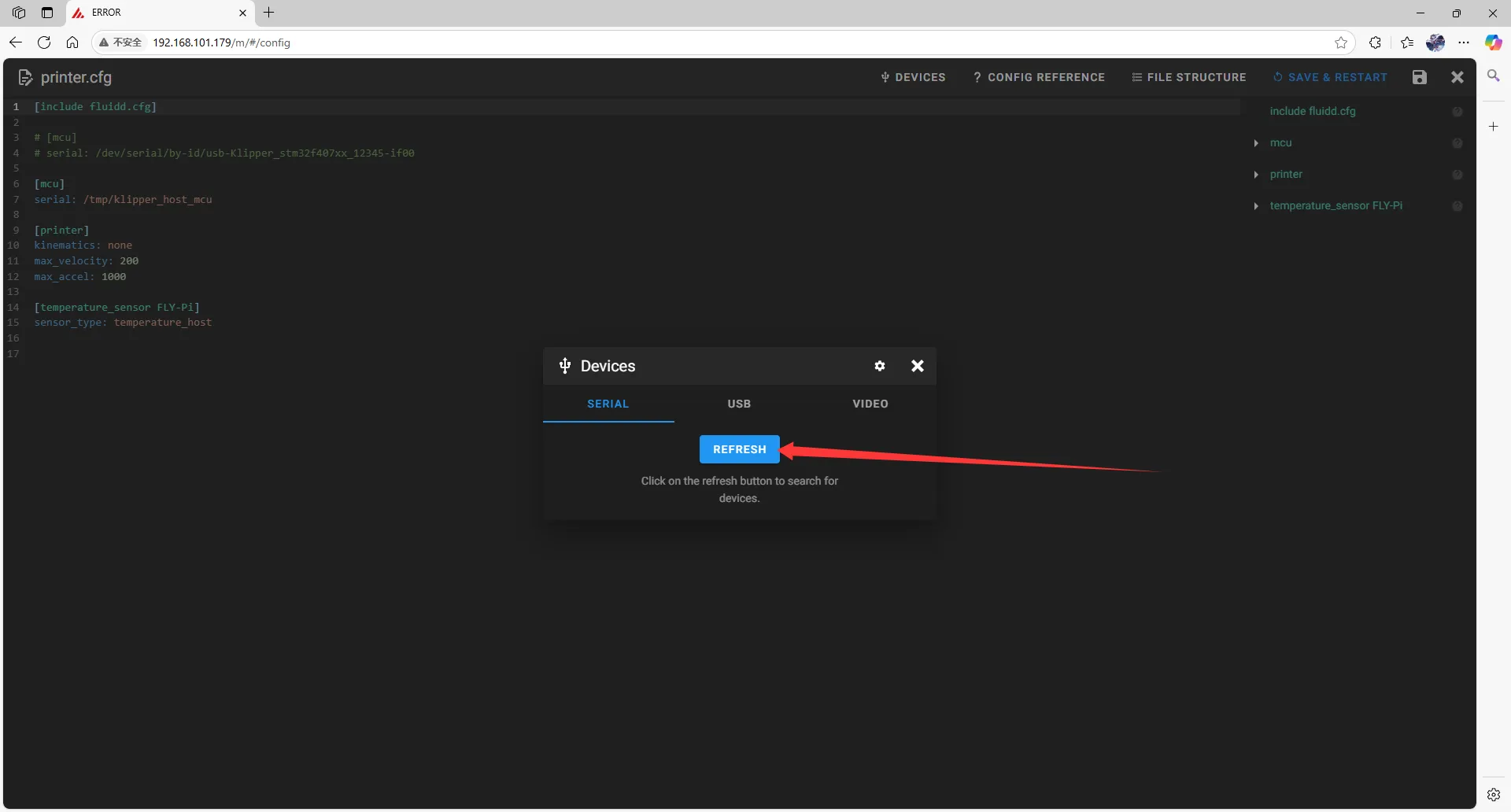
-
Скопируйте ID, нажав на стрелку, как указано ниже, чтобы скопировать
- в fluidd проверьте наличие
ttyAMC, убедитесь, что путь по ID существует, это и есть USB ID

- в mainsail проверьте наличие
ttyAMC, убедитесь, что путь по ID существует, это и есть USB ID

- в fluidd проверьте наличие
Ввод USB ID
-
Закройте
DEVICESи введите IDВажно- В конфигурационном файле замените:
[mcu]
serial: /tmp/klipper_host_mcuна
[mcu host]
serial: /tmp/klipper_host_mcu- Добавьте:
[mcu]
serial: <Здесь замените на ID, который вы только что нашли>- в fluidd найдите [MCU]
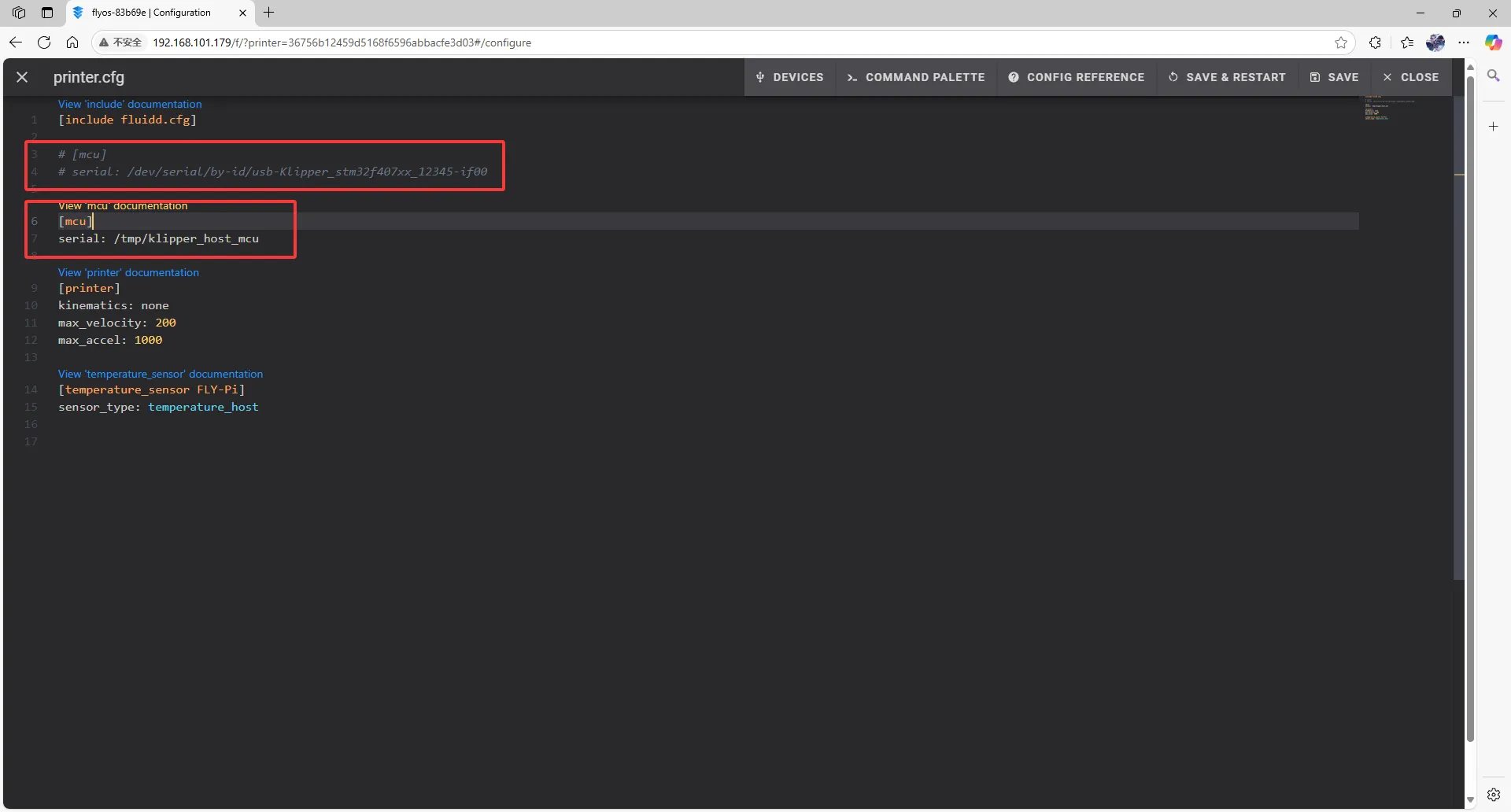
- в mainsail найдите [MCU]
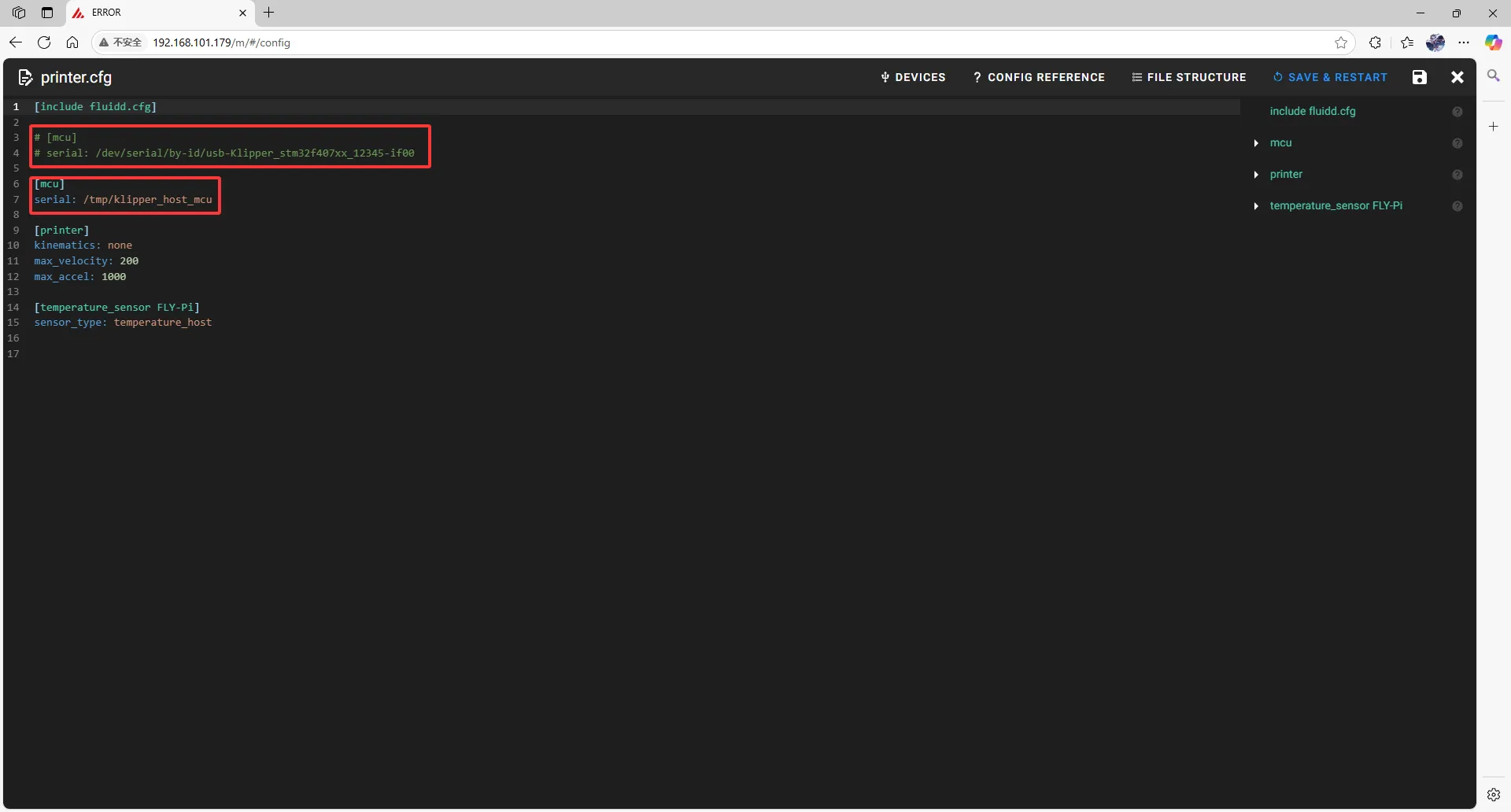
-
Введите ID в конфигурацию
подсказывать- После ввода ID нажмите
SAVE & RESTARTв правом верхнем углу
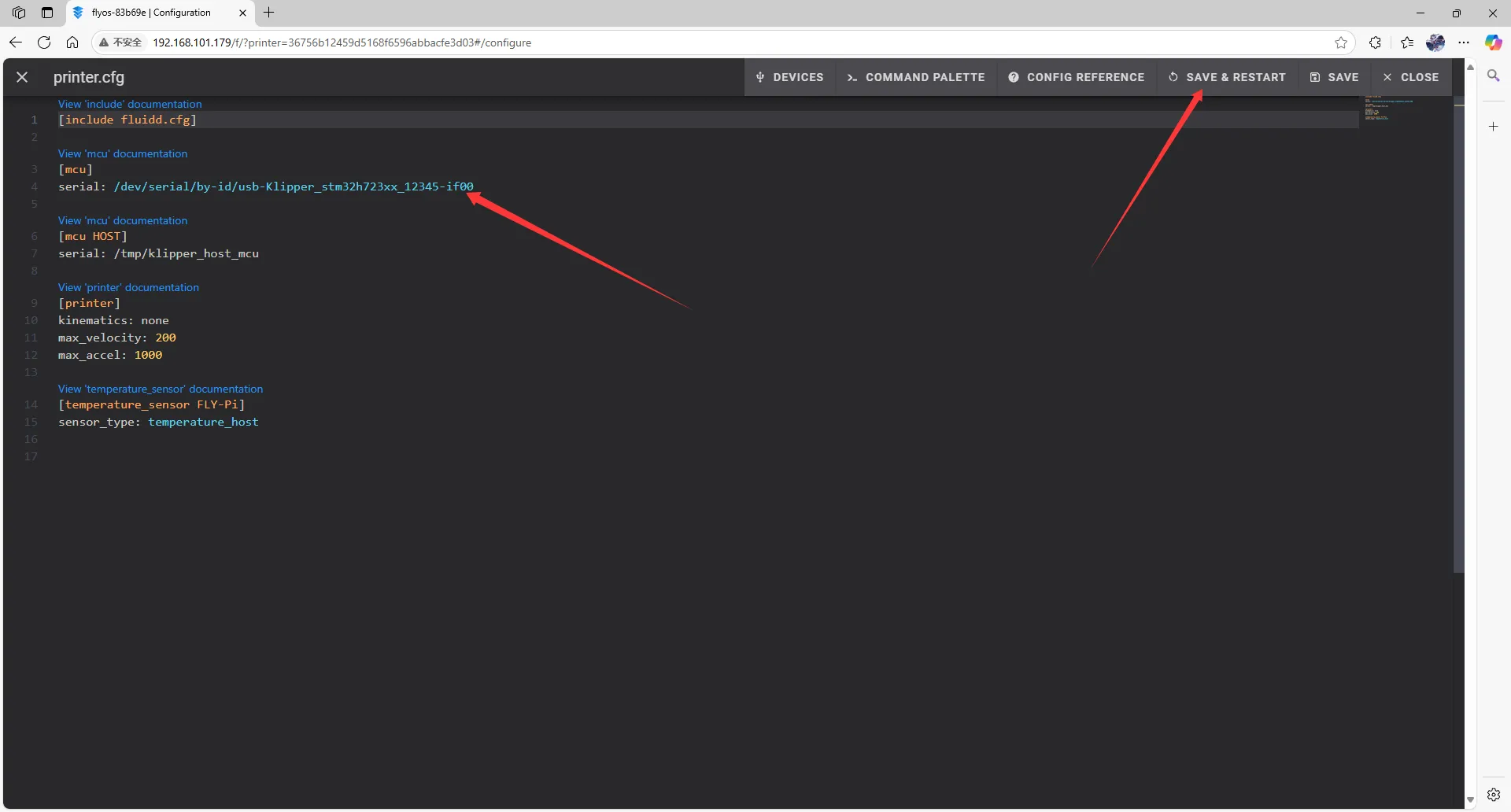

- После ввода ID нажмите
-
Если появится сообщение Klipper
ADC out of range, это нормально. Подключите нагревательный стол и термистор к основной плате, настройте пины термистора сопла и нагревательного стола, затем сохраните и перезапустите.
Внимание: Все ID, приведенные в документе, являются примерами. Фактический ID каждой основной платы различается, поэтому вводите фактически полученный ID.
Поиск CAN ID
- Откройте браузер и в адресной строке введите IP-адрес хост-компьютера, например, мой IP-адрес хост-компьютера -
192.168.101.179, просто введите его и нажмите Enter.
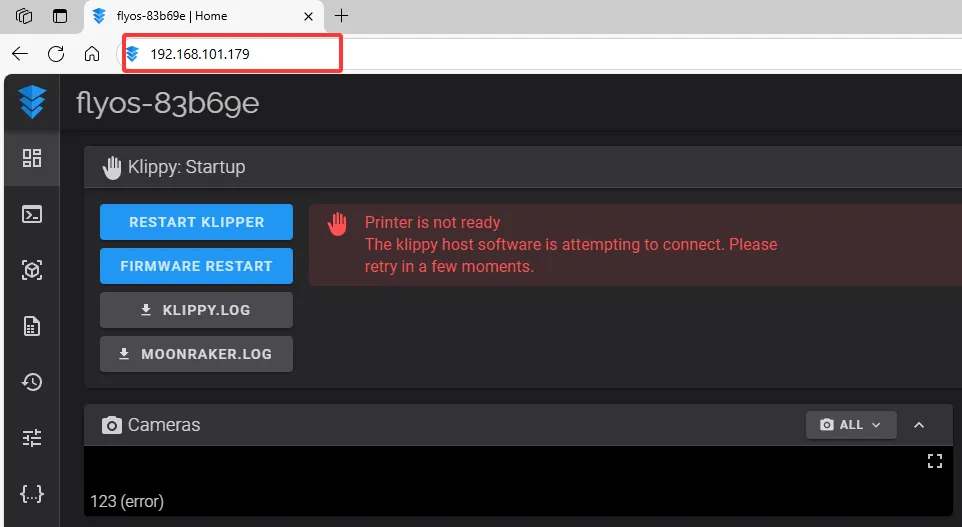
- Откройте веб-интерфейс хост-компьютера, в меню настроек в левой боковой панели найдите:
 |
 |
- Нажмите на
printer.cfg, затем нажмитеDEVICESв правом верхнем углу.
 |  |
- Нажмите на
CAN, затем обновите.
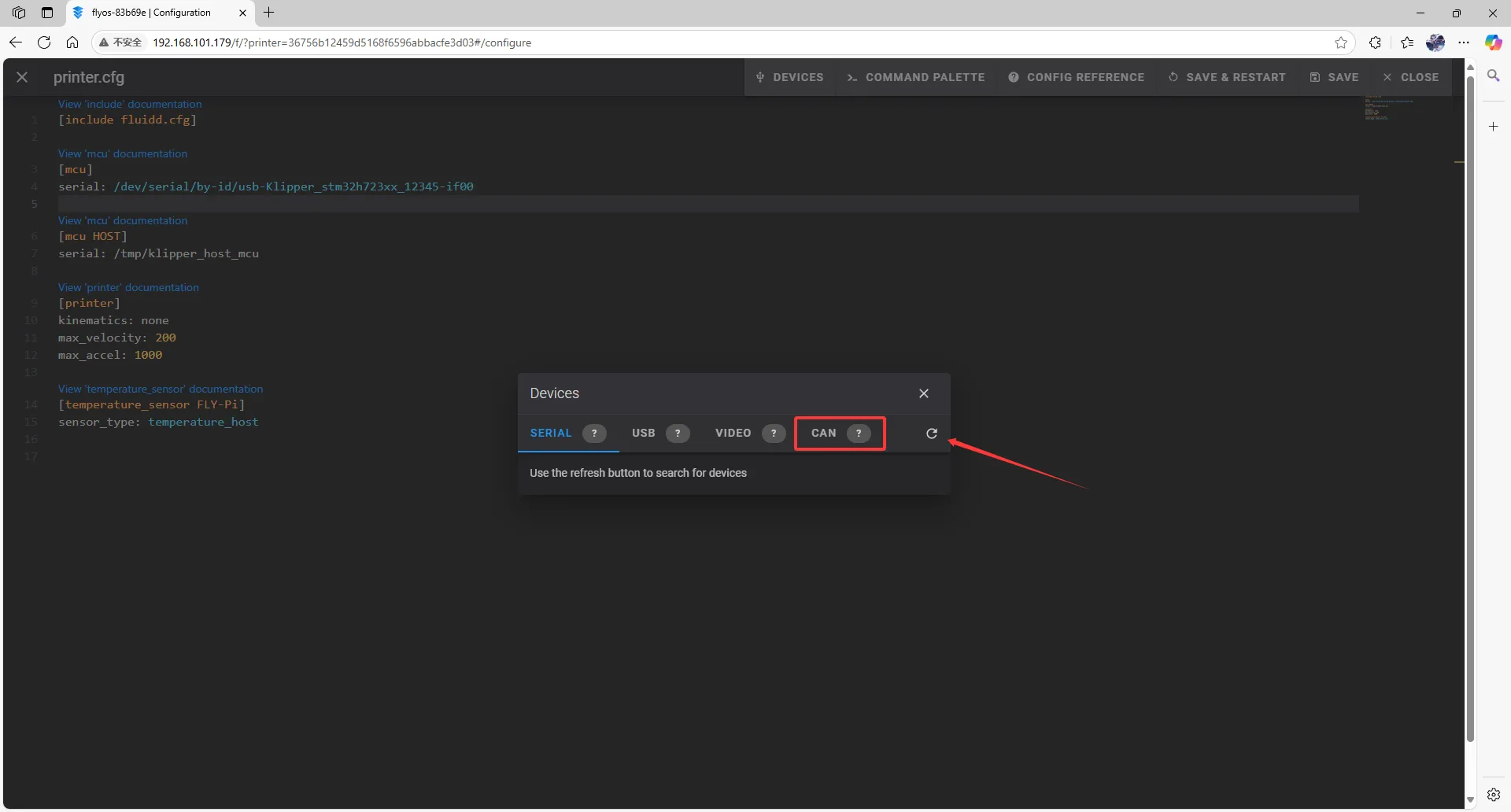 |
 |
- Скопируйте ID, нажмите на стрелку, чтобы скопировать.
 |
 |
Ввод CAN ID
- Закройте
DEVICESи введите ID
- В конфигурационном файле измените:
[mcu]
serial: /tmp/klipper_host_mcu
на
[mcu host]
serial: /tmp/klipper_host_mcu
- Добавьте:
[mcu]
canbus_uuid: <Здесь замените на ID, который вы только что нашли>
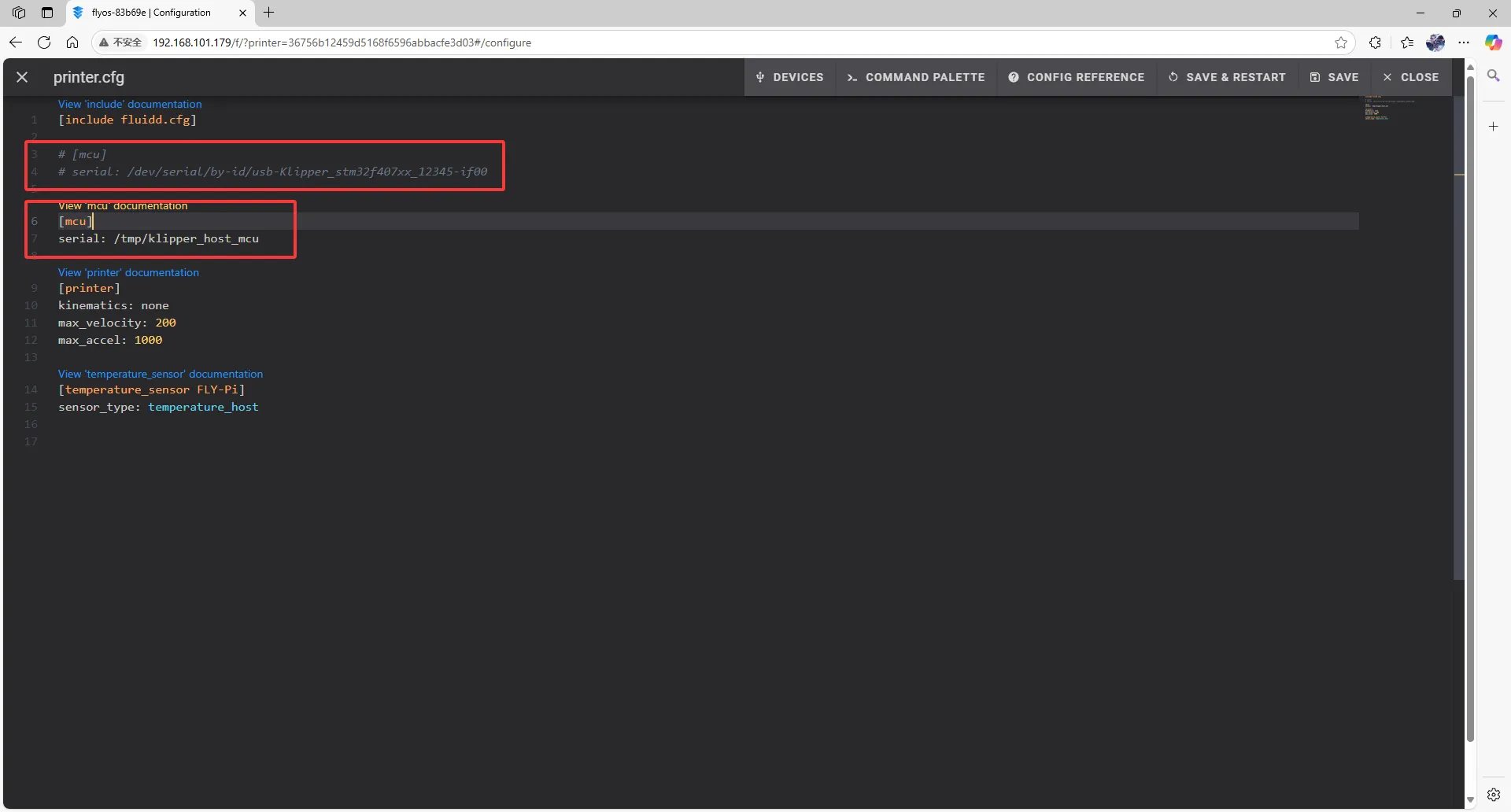 |
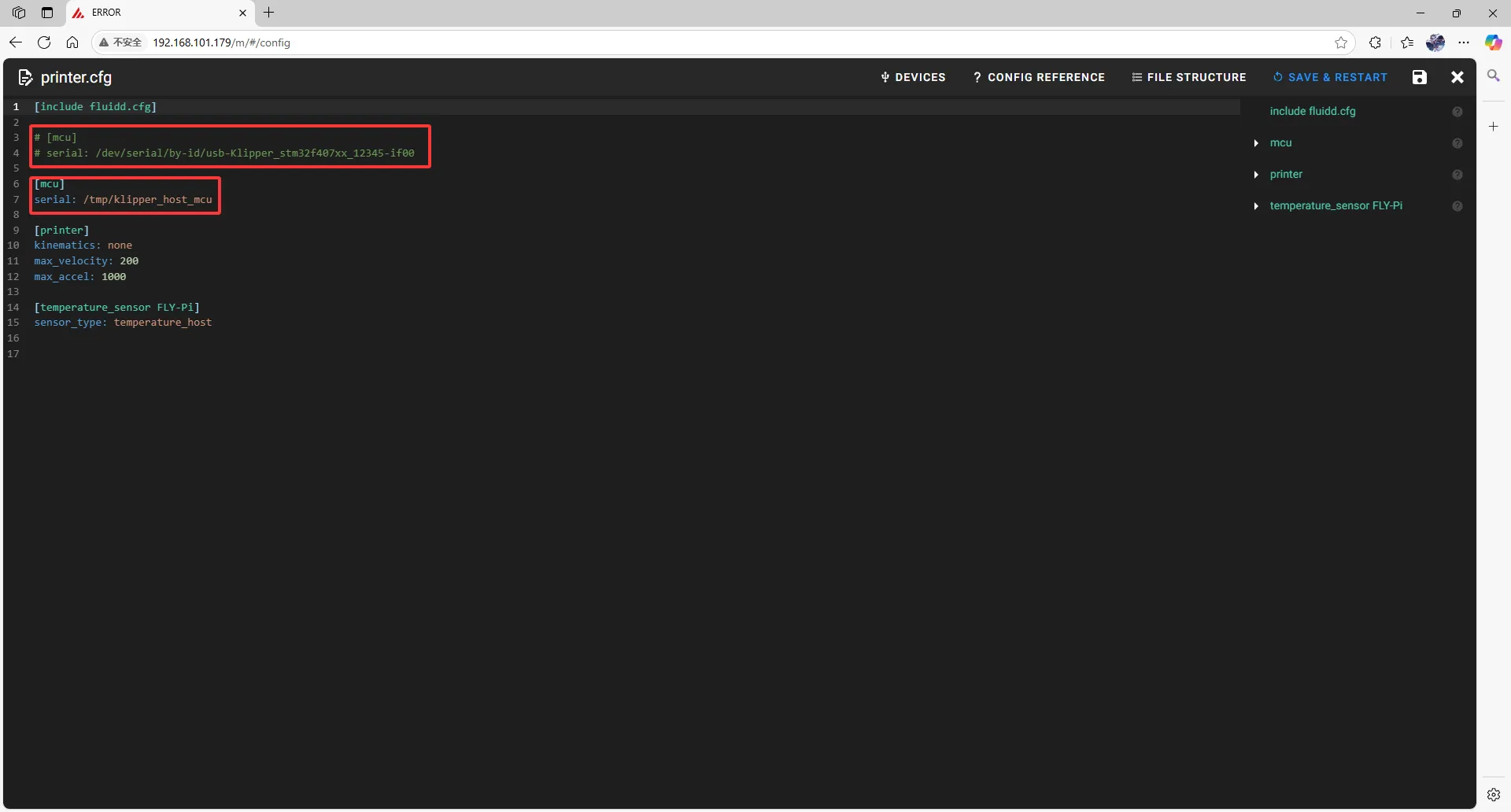 |
- Введите ID в конфигурацию
- После ввода ID нажмите
SAVE & RESTARTв правом верхнем углу
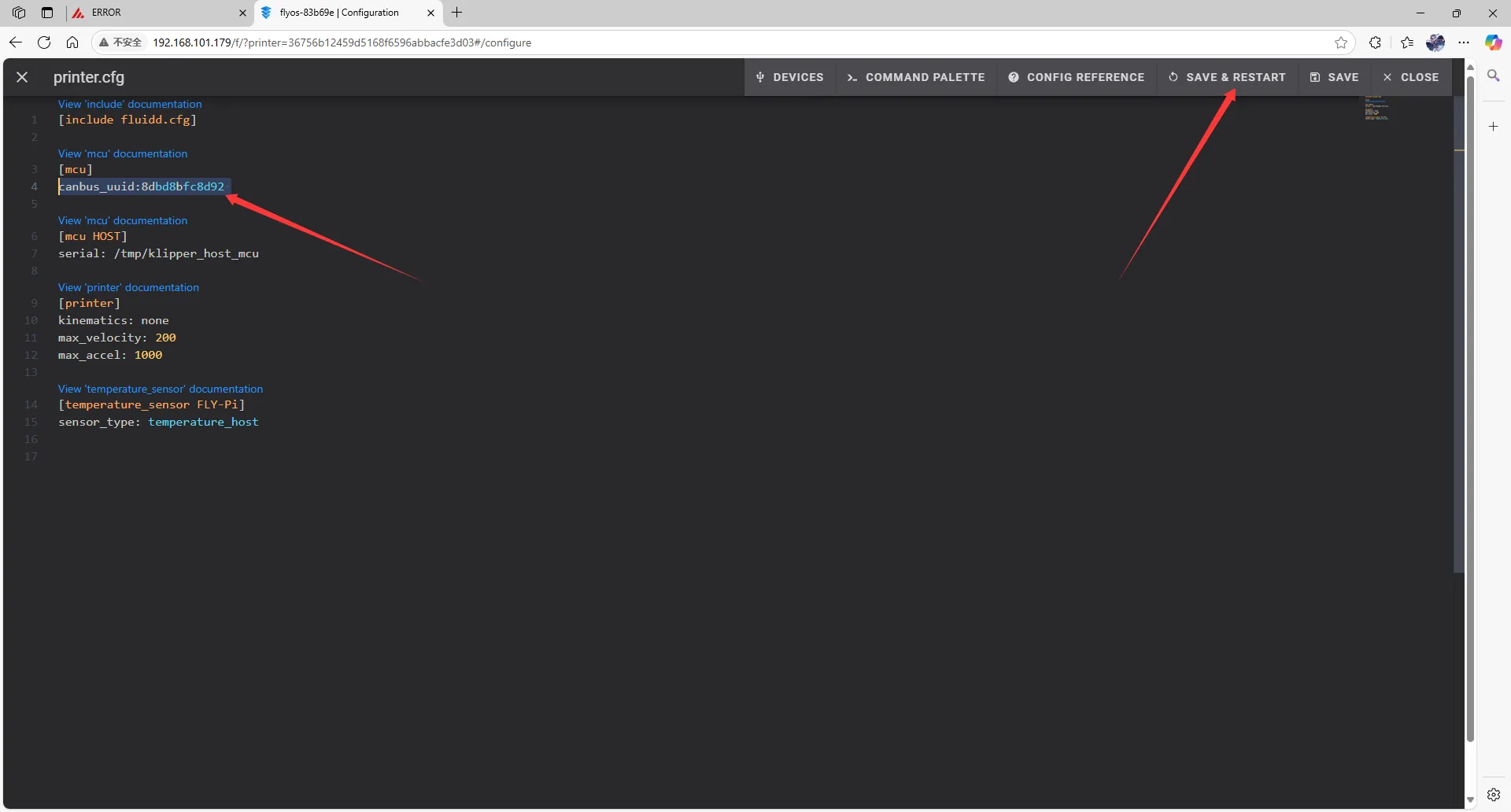 | 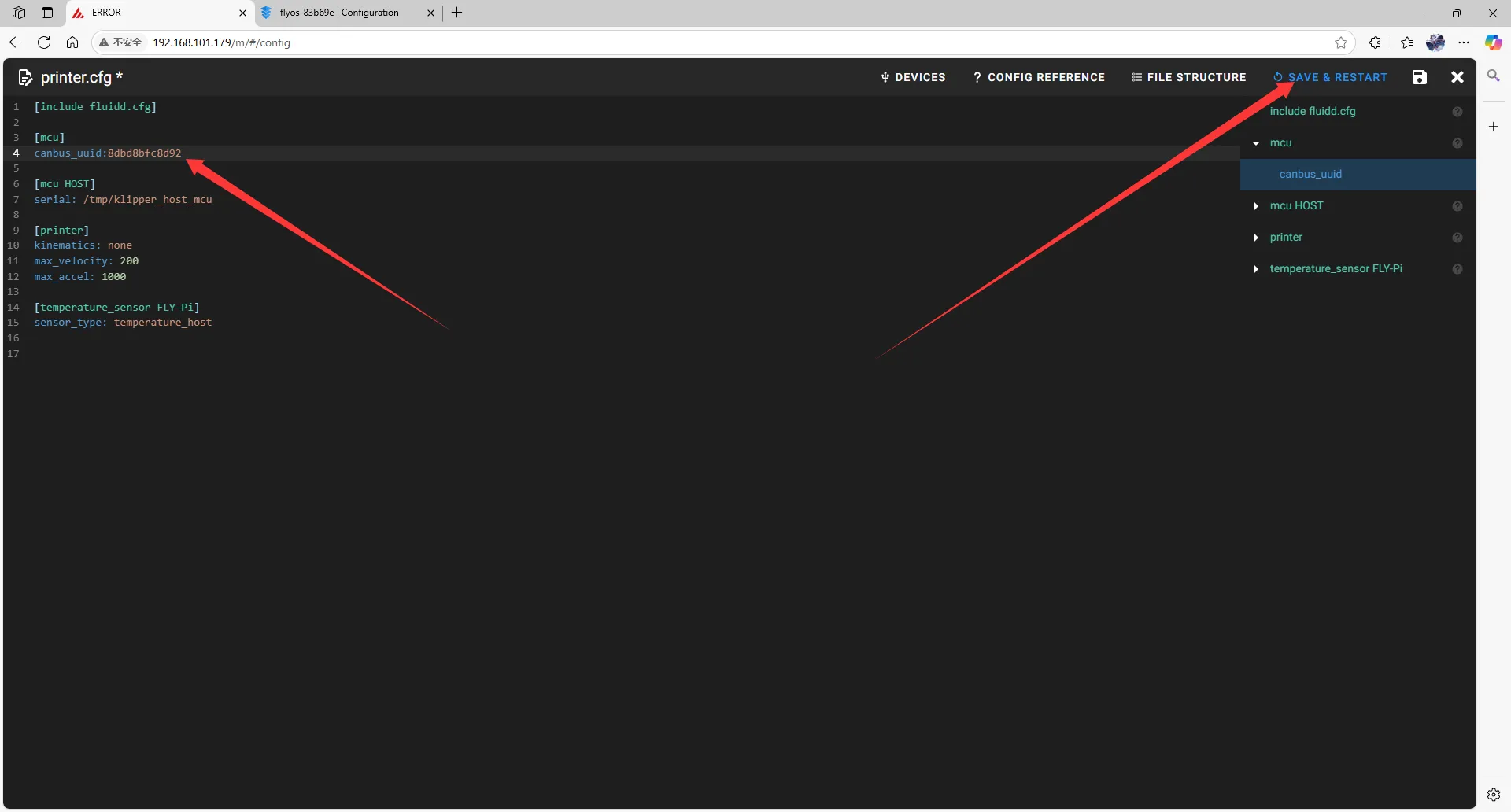 |
- Если Klipper выводит предупреждение
ADC out of range, это нормально, подключите нагревательный стол и термистор к основной плате, настройте выводы термистора экструдера и нагревательного стола, затем сохраните и перезапустите.
Примечание: Все ID, приведенные в документе, являются примерами, фактический ID каждой основной платы различен, пожалуйста, вводите фактически полученный ID.